Propojení OptimCallu s Pipedrive
Chcete-li využívat funkce telefonní ústředny OptimCall přímo v Pipedrive, je potřeba nainstalovat rozšíření OptimCall. Postupujte podle následujících kroků.
- ℹ️ Propojení s Pipedrive je nejprve nutné aktivovat a správně nastavit. Tato akce se provádí jednorázově pro celou instanci Pipedrive. Pokud jste administrátor Pipedrive, podrobnosti najdete níže v části Aktivace propojení s Pipedrive v OptimCallu.
Spárování účtu Pipedrive s OptimCall
Krok 1 – Získání API klíče
- Na počítači se přihlaste do webového rozhraní OptimCall jako uživatel, jehož účet chcete propojit s Pipedrive.
- V horizontálním menu Více… zvolte Uživatelé a v levém menu Můj profil. Dole na stránce klikněte na Upravit profil.
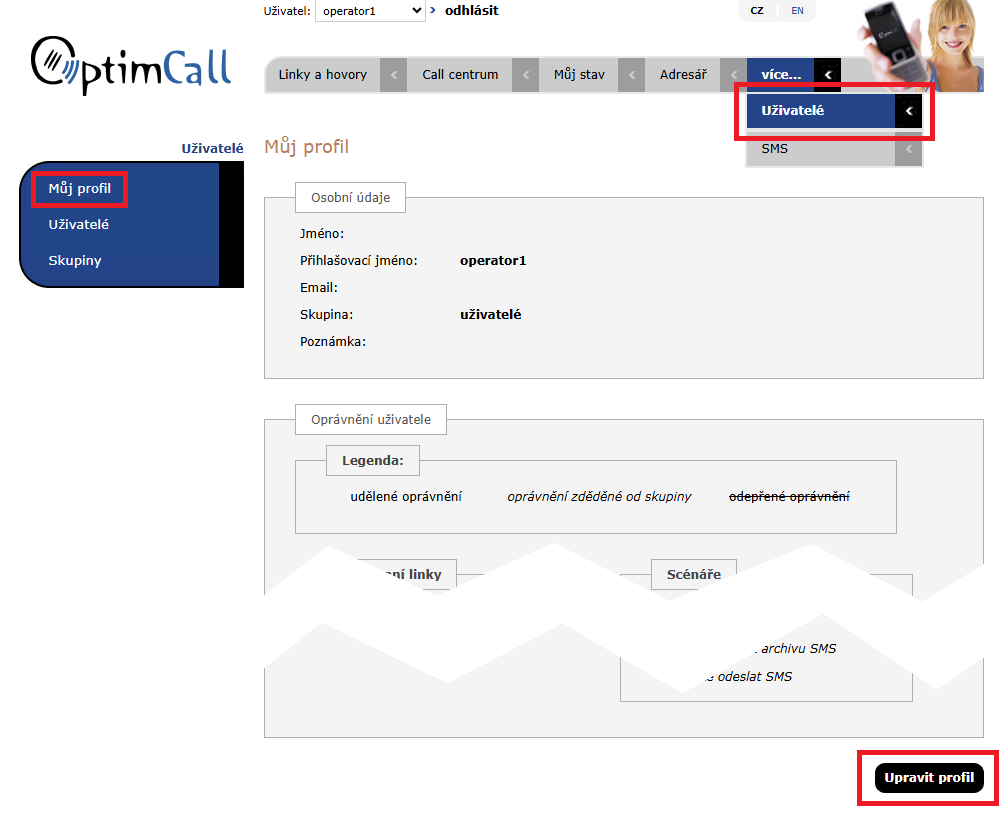
- V části Přístup k REST API označte myší zobrazený API klíč a zkopírujte jej do schránky (CTRL+C).
- Neprovádějte v profilu žádné změny, profil neukládejte.
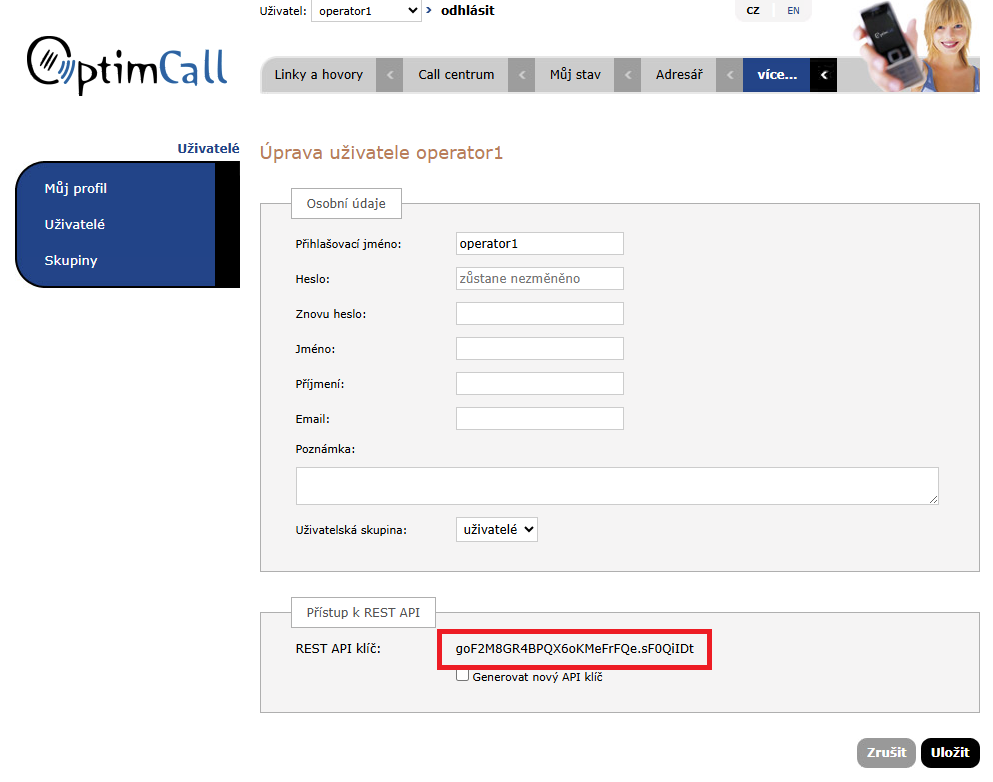
Krok 2 – Instalace rozšíření OptimCall do Pipedrive
- Rozšíření OptimCall zatím není dostupné v oficiálním marketplace Pipedrive. Pro instalaci použijte tento odkaz.
- Po kliknutí na odkaz se otevře přihlašovací stránka Pipedrive. Přihlaste se jako uživatel, kterého chcete propojit s OptimCallem. Zobrazí se název aplikace a seznam oprávnění. Pokračujte kliknutím na zelené tlačítko Allow and install.
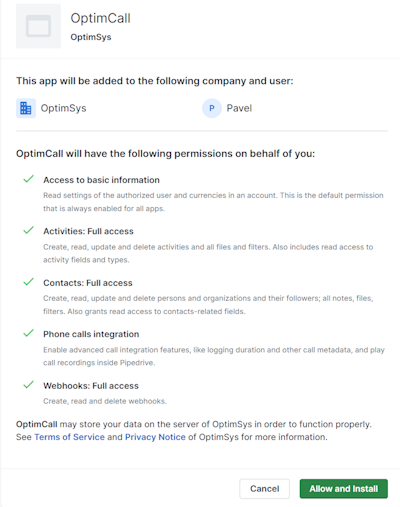
- Objeví se stránka informující o úspěšné instalaci aplikace. Klikněte na zelené tlačítko Zpět do Pipedrive.

Krok 3 – Spárování s OptimCallem
Rozšíření OptimCall je dostupné prostřednictvím ikony v panelu Moje aplikace v pravém horním rohu rozhraní Pipedrive.

Pokud rozšíření OptimCall není na panelu připnuto, můžete jej připnout pomocí nabídky Moje aplikace.

ℹ️ Nelíbí se vám výchozí ikona? Ani nám. Vlastní ikonu získá rozšíření až po jeho zveřejnění v Pipedrive marketplace.
- Klikněte na ikonu rozšíření, otevře se okno s nastavením propojení.
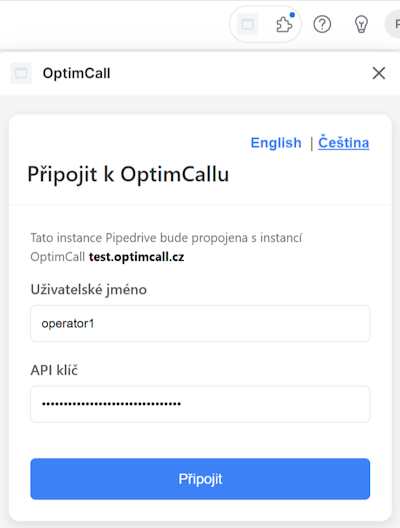
- Zadejte
- Uživatelské jméno – uživatelské jméno (login) v systému OptimCall. To, kterým jste se přihlašovali v kroku 1.
- API klíč – vložte ze schránky (CTRL+V) API klíč získaný v kroku 1.
- Klikněte na Připojit.
- ✅ Hotovo!
Po úspěšném připojení se zobrazí hlavní obrazovka aplikace. Pomocí ikony ozubeného kolečka si můžete upravit vlastní nastavení.
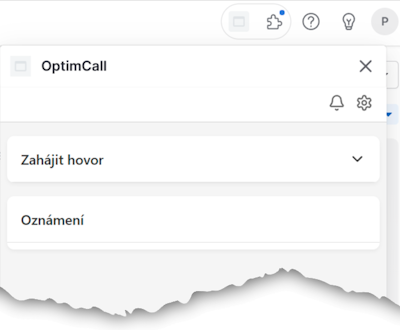
Problém s připojením?
- Pokud se místo Připojit k OptimCallu zobrazí zpráva Integrace s Pipedrive není povolena, propojení nebylo aktivováno v OptimCallu. Tato e-mailová adresa je chráněna před spamboty. Pro její zobrazení musíte mít povolen Javascript..
- Pokud se místo Připojit k OptimCallu zobrazí zpráva Administrátor Pipedrive nenainstaloval aplikaci, kontaktujte jej a požádejte ho o instalaci. Jeho přihlašovací jméno do Pipedrive je v hlášce uvedeno.
Aktivace propojení s Pipedrive v OptimCallu
Propojení s Pipedrive je nejprve nutné aktivovat a správně nastavit. Tato akce se provádí jednorázově pro celou vaši instanci Pipedrive. Nastavení v systému OptimCall zajistí společnost OptimSys. Vytvoření typu aktivity pro SMS v Pipedrive si provádíte sami.
Prosím Tato e-mailová adresa je chráněna před spamboty. Pro její zobrazení musíte mít povolen Javascript. a připravte si následující informace:
- Webovou adresu vašeho Pipedrive (najdete v adresním řádku prohlížeče, např. vasefirma.pipedrive.com)
- Přihlašovací jméno (email) administrátora Pipedrive, jehož jménem budou prováděna API volání. Tento uživatel si potom musí aplikaci nainstalovat jako první.
- Zda chcete zapnout podporu pro SMS. Pokud ano, musíte v Pipedrive vytvořit nový typ aktivity pro SMS. Jak na to je uvedeno níže.
- Jak se má chovat systém při hovoru s neznámým telefonním číslem
- vždy vytvořit osobu k neznámému číslu
- vytvořit osobu jen pokud se má vytvořit aktivita
- nikdy nevytvářet osobu (v tom případě nebude možné automatické vytváření aktivit)
- Jazyk poznámek k vytvářeným osobám – čeština nebo angličtina
Další možnosti si každý uživatel může nastavit individuálně v rozšíření. Jedná se zejména o pravidla pro zobrazování notifikací o hovorech a SMS zprávách a pravidla pro vytváření aktivit.
Nový typ aktivity pro SMS
Pro vytvoření nového typu aktivity v Pipedrive:
- Přejděte do Nastavení > Nastavení společnosti > Aktivity. Na této obrazovce jsou zobrazeny všechny existující typy aktivit.
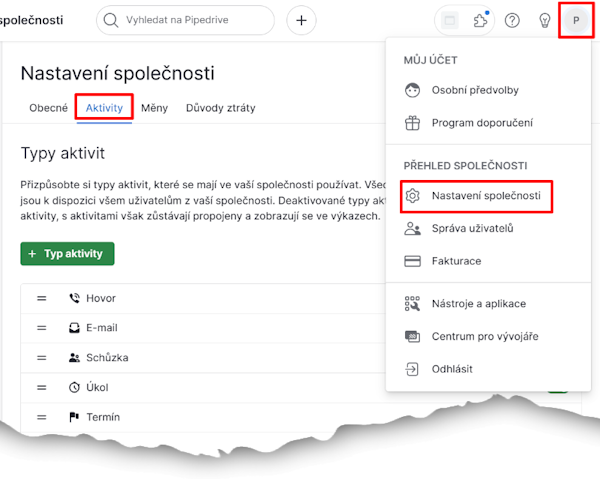
- Klikněte na tlačítko + Typ aktivity pro přidání nového typu.
- Vyberte ikonu a zadejte název nového typu aktivity SMS (toto jméno musí být dodrženo včetně velikosti písmen).
- Klikněte na Uložit.
ℹ️ Říkáte si, proč si rozšíření nevytvoří tento typ aktivity samo? Tato operace je dostupná pouze globáním administrátorům. Rozšíření by proto muselo získat velmi široké oprávnění, což nepovažujeme za správné.
ℹ️ Požadovaná oprávnění
Zajímá vás, jaká oprávnění rozšíření OptimCall požaduje a proč?
Rozšíření OptimCall vyžaduje následující oprávnění:
- Aktivity (Úplný přístup) – Umožňuje rozšíření OptimCall vytvářet nové aktivity hovorů a SMS.
- Kontakty (Úplný přístup) – Umožňuje rozšíření OptimCall vytvářet nové záznamy osob pro neznámá telefonní čísla, aby bylo možné nově vytvořené aktivity propojit s těmito záznamy.
- Záznamy hovorů (Úplný přístup) – Umožňuje rozšíření OptimCall vytvářet specializované aktivity záznamů hovorů namísto standardních aktivit hovorů.
- Webhooky (Úplný přístup) – Umožňuje rozšíření OptimCall vytvářet webhooky pro sledování aktualizací uložených záznamů osob. Tato uložená data se používají k propojení telefonních čísel v hovorech nebo SMS se stávajícími záznamy, čímž se minimalizuje potřeba dalších API volání, jejichž počet je omezen.
Kontakty
OptimSys, s. r. o.
– Olomoucká 3419/7, 618 00 Brno
– Pražská 18, 102 00 Praha 10
Obecné dotazy
Tato e-mailová adresa je chráněna před spamboty. Pro její zobrazení musíte mít povolen Javascript.
Obchodní dotazy
Tato e-mailová adresa je chráněna před spamboty. Pro její zobrazení musíte mít povolen Javascript.
Zákaznická podpora
Tato e-mailová adresa je chráněna před spamboty. Pro její zobrazení musíte mít povolen Javascript.
Obecné dotazy
+420 511 205 390
(Po – Pá 8-17)
Zákaznická podpora
+420 511 205 398
(Po – Pá 8-17)
Fakturační údaje
Optimsys, s.r.o.
Domovina 752/8,
779 00 Olomouc
IČ: 26833972
DIČ: CZ26833972
Bankovní spojení
EUR: 2701034317/2010
USD: 2401034294/2010
vytvořil www.pixelhouse.cz
